2.線入れ
では早速、線入れをしていこうと思うのですが…。
少し説明を。
下書きは紙に描く派なので、描いた絵を携帯の写真機能を使って撮り、PCに送り
ファイルを保存して、SAIを立ち上げて、保存したファイルを読み込んでます。
↓だから最初はこんな感じになってます。

上の画像の右端の下辺りに沢山並んでいのがレイヤーです。
「線画」というレイヤーファイルを作り、その中にたくさんの線画レイヤーを放り込んでます。
以前は線画レイヤーを1枚でやっていたのですが、
髪だけを消したい時など、レイヤー1枚だけだと他の線も消してしまったりしたので沢山レイヤーを使うことにしてます。
名前をつけないと、どのレイヤーかわからなくなってしまうのでちゃんと名前をつけてあります。
(いつもはローマ字のままです)
レイヤーを沢山つくり、名前をつけたら今度は下絵を少し弄ります。
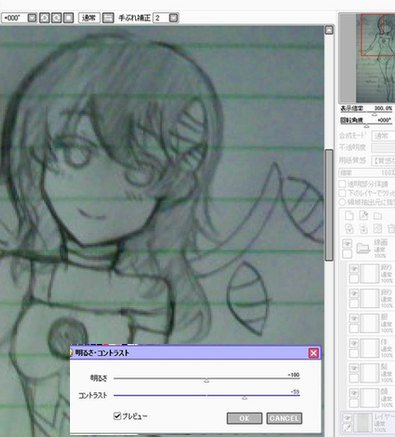
「コントラスト」をあげると、色が濃くなり線がはっきりします。
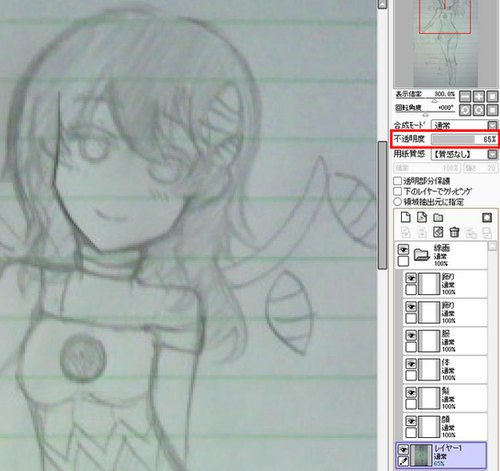
線が見えやすくなったら、今度は四角で囲っているところ「不透明度」というのを下げます。
そうすることで、下絵が薄くなります。
(線が濃すぎるとなぞっててもわからないです;)
不透明度を下げてから、ようやくなぞり始めます。
!この時、線画レイヤーを選択するのを忘れないように!
同じレイヤーに描いてしまった時の絶望感は半端無いです…。
顔の線入れする時は顔のレイヤーを。
髪を描く時は、髪のレイヤーを選択してなぞっていきます。
やっと線入れが完成しました\(^o^)/

しかし…赤矢印のところを見てください。
輪郭が髪のところに突き抜けています。
でもレイヤーを分けているから大丈夫!
顔のレイヤーを選択して、消しゴムで消すと髪の毛が消える事無く、輪郭の線だけが消えます。
他にも突き抜けている所を修正して…。

わーい
これでとりあえず、線入れは完成だよー/\(^o^)/\
戻る
|